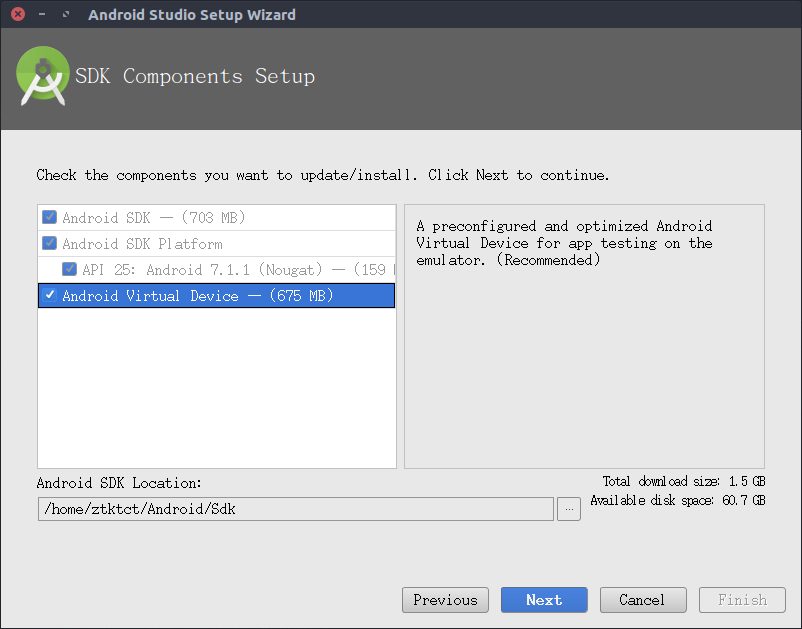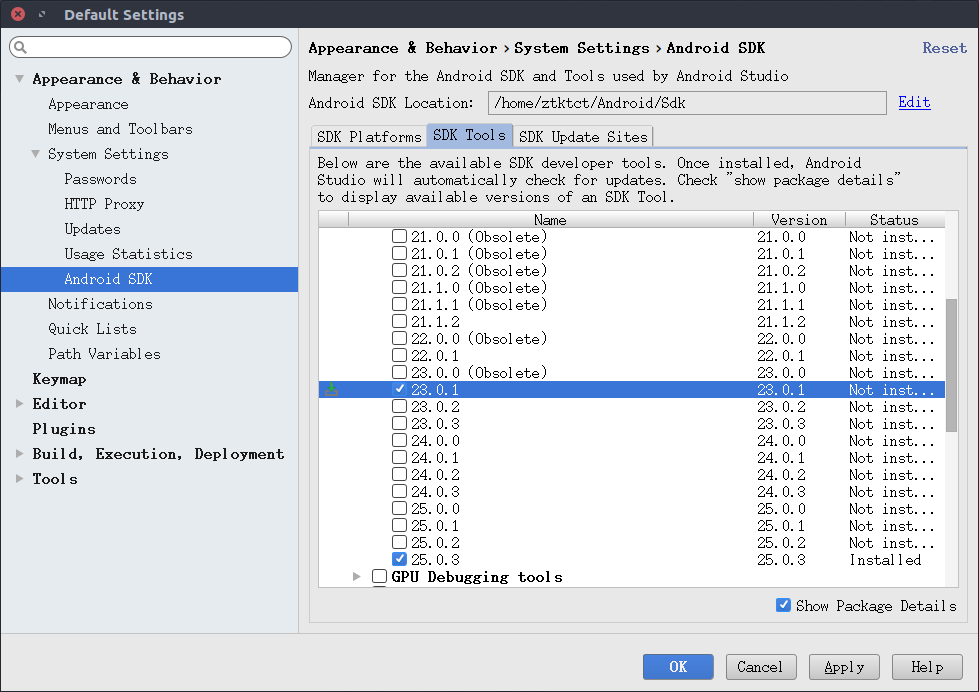Ubuntu下搭建React Native环境
Node 安装
windows下我们可以直接从Nodejs官网下载安装包,双击安装;
linux下我们虽然也可以下载node源代码来安装,但推荐使用nvm来安装node,切换版本非常方便!
注: 用nvm安装完node后,可能每次启动一个终端,都会提示
commond not found,我们需要执行以下命令:
$ nvm alias default stable
JAVA环境配置
React Native目前需要Android Studio2.0或更高版本,而Android Studio又需要JAVA环境,所以先来配置JAVA环境吧(如果已经安装了JAVA, 请跳过这一步,可通过java -version来查看当前java版本)!
1.我们先去JAVA官网下载所需的JDK。
2.在/usr/local目录下新建java文件夹,并将下载的JDK复制到该文件夹下:
$ sudo mkdir /usr/local/java
$ sudo cp jdk-8u131-linux-x64.tar.gz /usr/local/java
3.解压源码
$ sudo tar xvf jdk-8u131-linux-x64.tar.gz
4.设置环境变量
$ sudo gedit /etc/profile
export JAVA_HOME=/usr/local/java/jdk1.8.0_25 # 配置jdk的主目录,此处根据JDK的路径来配置
export JRE_HOME=${JAVA_HOME}/jre
export CLASSPATH=.:${JAVA_HOME}/lib:${JRE_HOME}/lib
export PATH=${JAVA_HOME}/bin:$PATH
配置完成后执行命令source /etc/profile, 然后在终端输入java -version查看是否安装完毕:
安装 Android Studio
1.下载Android Studio
2.解压下载到的安装包,cd 到bin文件夹下,执行./studio.sh命令,我们就能看到如下界面
3.先不急着安装,按照React Native官网上来讲,我们需要在安装的时候做些改动(中文可以去React Native中文网查看)
选择Android Virtual Device:
然后就是漫长的等待他下载完毕啦:
4.当下载完毕后,我们还需要下载一些SDK:
在
SDK Platforms窗口中,选择Show Package Details,然后在Android 6.0 (Marshmallow)中勾选Google APIs、Android SDK Platform 23、Intel x86 Atom System Image、Intel x86 Atom_64 System Image以及Google APIs Intel x86 Atom_64 System Image。
在SDK Tools窗口中,选择Show Package Details,然后在Android SDK Build Tools中勾选Android SDK Build-Tools 23.0.1(必须是这个版本)。然后还要勾选最底部的Android Support Repository.
5.当SDK下载好后,我们还需要配置ANDROID_HOME环境变量:
确保ANDROID_HOME环境变量正确地指向了你安装的Android SDK的路径。
具体的做法是把下面的命令加入到~/.profile文件中。如果你使用的是其他的shell,则选择对应的配置文件:
# 如果你不是通过Android Studio安装的sdk,则其路径可能不同,请自行确定清楚。
export ANDROID_HOME=${HOME}/Android/Sdk
然后使用下列命令使其立即生效(否则重启后才生效):
source ~/.profile
可以使用echo$ANDROID_HOME检查此变量是否已正确设置。
- 将Android SDK的Tools目录添加到PATH变量中,以便在终端中运行一些Android工具,在
~/.profile文件中添加:
export PATH=${PATH}:${ANDROID_HOME}/tools
export PATH=${PATH}:${ANDROID_HOME}/platform-tools
安装React Native命令行工具
$ npm install -g react-native-cli
由于一些大家都懂的原因,在国内下载npm包比较慢,还好我们可爱的淘宝帮我们备份了npm源:
# 此条命令将npm源设置成国内淘宝提供的镜像,速度更快哦
$ npm configsetregistry https://registry.npm.taobao.org
当然如果你使用yarn,可以这么设置:
yarn config set registry https://registry.npm.taobao.org --global
yarn config set disturl https://npm.taobao.org/dist --global
安装完后,我们就可以来尝试构建第一个项目了:
react-native init AwesomeProject
cd AwesomeProject
react-native run-android
有时候往往应该先运行以下命令:
$ react-native start
如果一切顺利,你将会在机器上看到一下这张图:D
优化开发效率
watchman
Watchman是由Facebook提供的监视文件系统变更的工具。安装此工具可以提高开发时的性能(packager可以快速捕捉文件的变化从而实现实时刷新)。
执行以下命令安装watchman:
git clone https://github.com/facebook/watchman.git
cd watchman
git checkout v4.7.0# 这是本文发布时的最新稳定版本
./autogen.sh
./configure
make
sudo make install
安装错误解决
1.安装watchman时如果提示如下信息:
./autogen.sh: 9: ./autogen.sh: aclocal: not found
./autogen.sh: 10: ./autogen.sh: autoheader: not found
./autogen.sh: 11: ./autogen.sh: automake: not found
./autogen.sh: 12: ./autogen.sh: autoconf: not found
丢失的aclocal是automake包的一部分,因此要先安装automake:
$ sudo apt-get install automake
2.安装watchman时如果提示如下信息:
fatal error: Python.h: 没有那个文件或目录
需要安装python-dev:
$ sudo apt-get install python-dev
Gradle Daemon
开启Gradle Daemon可以极大地提升java代码的增量编译速度。
1.下载Gradle,将其解压到/usr/local/opt目录下
2.在/etc/profile文件中添加如下配置:
export GRADLE_HOME=/usr/local/opt/gradle-3.5
export PATH=$PATH:$GRADLE_HOME/bin
3.执行source /etc/profile使之生效
4.执行gradle -v确定安装成功
5.配置gradle deamon
$ touch~/.gradle/gradle.properties&&echo"org.gradle.daemon=true">>~/.gradle/gradle.properties
安装Genymotion
比起Android Studio自带的原装模拟器,Genymotion是一个性能更好的选择。
Genymotion需要提前安装好virtualbox
用命令行安装更为方便:
$ wget -q https://www.virtualbox.org/download/oracle_vbox.asc -O-|sudo apt-key add -
$ sudo apt-get update
$ sudo apt-get install virtualbox
之后我们从Genymotion官网下载Genymotion并安装:
$ chmod +x genymotion-2.9.0-linux_x64.bin
$ sudo ./genymotion-2.6.0-linux_x64.bin -d ~
进入到~/genymotion目录下,执行./genymotion来启动
结束语
鄙人不是什么大牛,文章若有错误之处,敬请指出,与君共勉!
参考资料
- React Native中文网
- React Native官网
- Genymotion
- Linux下修复“运行aclocal失败:没有该文件或目录”
- React Native 一:开发环境搭建